Heim >Software-Tutorial >Computer Software >Detaillierte Schritte zum Zeichnen von Gitterlinien mit MathType
Detaillierte Schritte zum Zeichnen von Gitterlinien mit MathType
- WBOYWBOYWBOYWBOYWBOYWBOYWBOYWBOYWBOYWBOYWBOYWBOYWBnach vorne
- 2024-04-16 18:31:06943Durchsuche
PHP Editor Apple präsentiert Ihnen eine detaillierte Schritt-für-Schritt-Anleitung zum Zeichnen von Gitterlinien mit MathType. MathType ist eine leistungsstarke Software zur Bearbeitung mathematischer Formeln, mit der Benutzer mathematische Formeln durch das Festlegen von Gitterlinien genauer schreiben können. Wenn Sie unserer Anleitung folgen, werden Sie ganz einfach das Zeichnen von Gitterlinien in MathType erlernen und so Ihre mathematischen Formeln professioneller und standardisierter gestalten.
Platzieren Sie Trennlinien in der MathType-Matrixvorlage, damit Sie in der Matrixvorlage eine rechtwinklige Ebene ohne Trennlinien simulieren können. Sie können Piktogramme und statistische Diagramme erstellen.
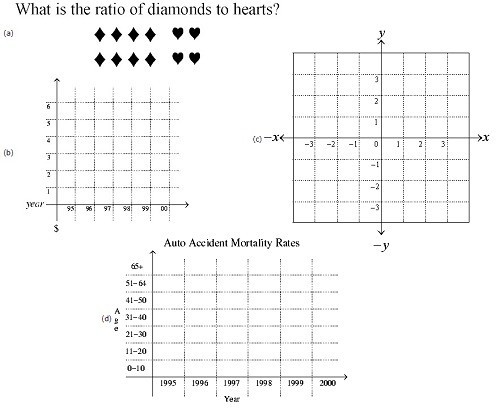
Erstellen Sie eine konkrete Ebene mit rechten Winkeln. Vorgang:
1. Öffnen Sie das MathType-Formelbearbeitungsfenster und wählen Sie im MathType-Formatmenü die Option [Abstand definieren].

2. Stellen Sie den Zeilenabstand auf 100 % und den Operatorabstand auf 1 % ein. OK klicken].
Hinweis: Vergessen Sie nicht, diese Werte zurückzusetzen, nachdem Sie die aktuelle Arbeit abgeschlossen haben, da sonst das Format falsch ist, wenn die in Zukunft eingegebenen Gleichungen angezeigt werden. Eine bessere Methode besteht darin, dieses MathType-Format als Parameterdatei zu speichern. Wenn Sie mit Parameterdateien nicht vertraut sind, können Sie in der entsprechenden MathType-Dokumentation nachschlagen.
3. Geben Sie y ein und drücken Sie die Eingabetaste, um eine neue Zeile in MathType einzufügen.
4. Wählen Sie im MathType-Formatmenü die Option „Mittenausrichtung“.
5. Wählen Sie den Aufwärtspfeil aus der MathType-Pfeilvorlage und drücken Sie die Eingabetaste. Geben Sie [-x] ein.
6. Fügen Sie einen nach links zeigenden Pfeil aus der MathType-Pfeilvorlage ein.
7. Wählen Sie [Variable Größe der Matrix oder des Diagramms] aus der MathType-Matrixvorlage:
Bestimmen Sie, wie groß das Raster sein soll. Sie können ein 32×32-Raster erstellen. In den Beispielen in diesem Artikel wird ein 8×8-Raster erstellt.
8. Stellen Sie im Matrix-Dialogfeld die Zeilen und Spalten auf 8 ein. Das Matrix-Dialogfeld sieht dann wie folgt aus:
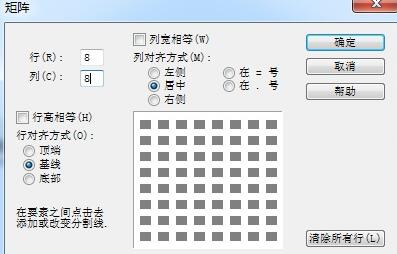
9 Nachdem Sie die Matrix definiert haben, beginnen Sie mit dem Ausfüllen der Trennlinien. Es stehen vier Trennlinien zur Auswahl: keine Linie, durchgezogene Linie, gestrichelte Linie und gepunktete Linie. Linien können durch Klicken mit der Maus zwischen den grauen Zellen des Rasters eingefügt werden. Klicken Sie weiter, um zwischen diesen vier Zeilen zu wechseln. Im folgenden Beispiel verwenden wir durchgezogene Linien für die x-Achse, die y-Achse und die Grenzlinien und verwenden gepunktete Linien in der Ebene, um ein Quadrat zu bilden, wie in der Abbildung gezeigt:
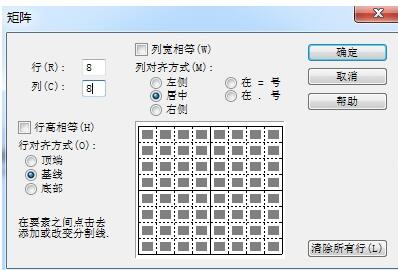
10 Klicken Sie auf [OK]. im MathType-Fenster Erstellen Sie eine Matrix, deren Ausrichtung später korrigiert wird.
11. Bewegen Sie den Kreuzcursor nach rechts von der Matrix. Fügen Sie einen Rechtspfeil ein, geben Sie x ein und drücken Sie die Eingabetaste.
12. Fügen Sie eine Abwärtsvorlage in die große MathType-Pfeilvorlage ein und drücken Sie die Eingabetaste, geben Sie [-y] ein.
13. Geben Sie die Koordinatenachse in das Matrixgitter ein. Nachdem das Einfügen abgeschlossen ist, wählen Sie sie jeweils aus und wählen Sie im MathType-Größenmenü [Tiefgestellt], um den Wert zu verringern.
14. Geben Sie die Beschriftungen 1, 2 und 3 in das Textfeld der x-Achse ein, stellen Sie die Farbe des Felds auf Weiß ein und geben Sie -2 ein. Der Zweck besteht darin, den Inhalt jedes Felds gleich zu machen. 2 sind in MathType sichtbar, aber nicht in Ihrem Dokument. Alle Elemente in diesem ebenen rechten Winkel sind nun vollständig bearbeitet, wie unten gezeigt:
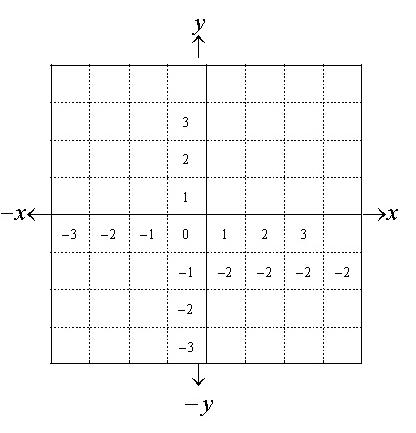
15 Um die Punkte, Pfeile und Achsenbeschriftungen auf der Achse auszurichten, müssen Sie die Pfeile und Beschriftungen leicht an die entsprechenden Positionen oben verschieben . Nachdem Sie grobe Anpassungen vorgenommen haben, haben Sie ein vollständiges Koordinatenebenenraster fertiggestellt, wie in der Abbildung gezeigt:
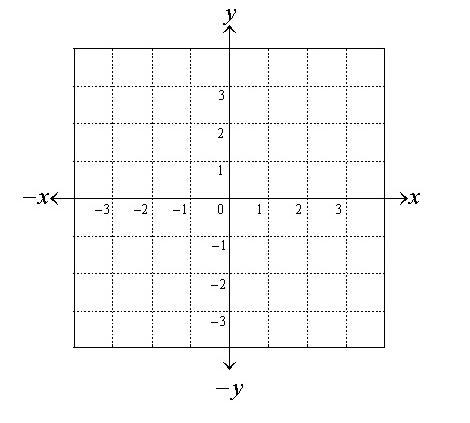
Das obige ist der detaillierte Inhalt vonDetaillierte Schritte zum Zeichnen von Gitterlinien mit MathType. Für weitere Informationen folgen Sie bitte anderen verwandten Artikeln auf der PHP chinesischen Website!
In Verbindung stehende Artikel
Mehr sehen- So verwenden Sie Vue zum Aktualisieren statistischer Diagramme von Echtzeitdaten
- So implementieren Sie dynamisch generierte statistische Diagramme im Vue-Framework
- So zeigen Sie statistische Diagramme auf Webseiten mit PHP und Vue.js an
- So implementieren Sie statistische Diagramme mit Echtzeit-Datenaktualisierungen über PHP und Vue.js
- PHP- und Vue.js-Tutorial: So zeichnen Sie statistische Diagramme

